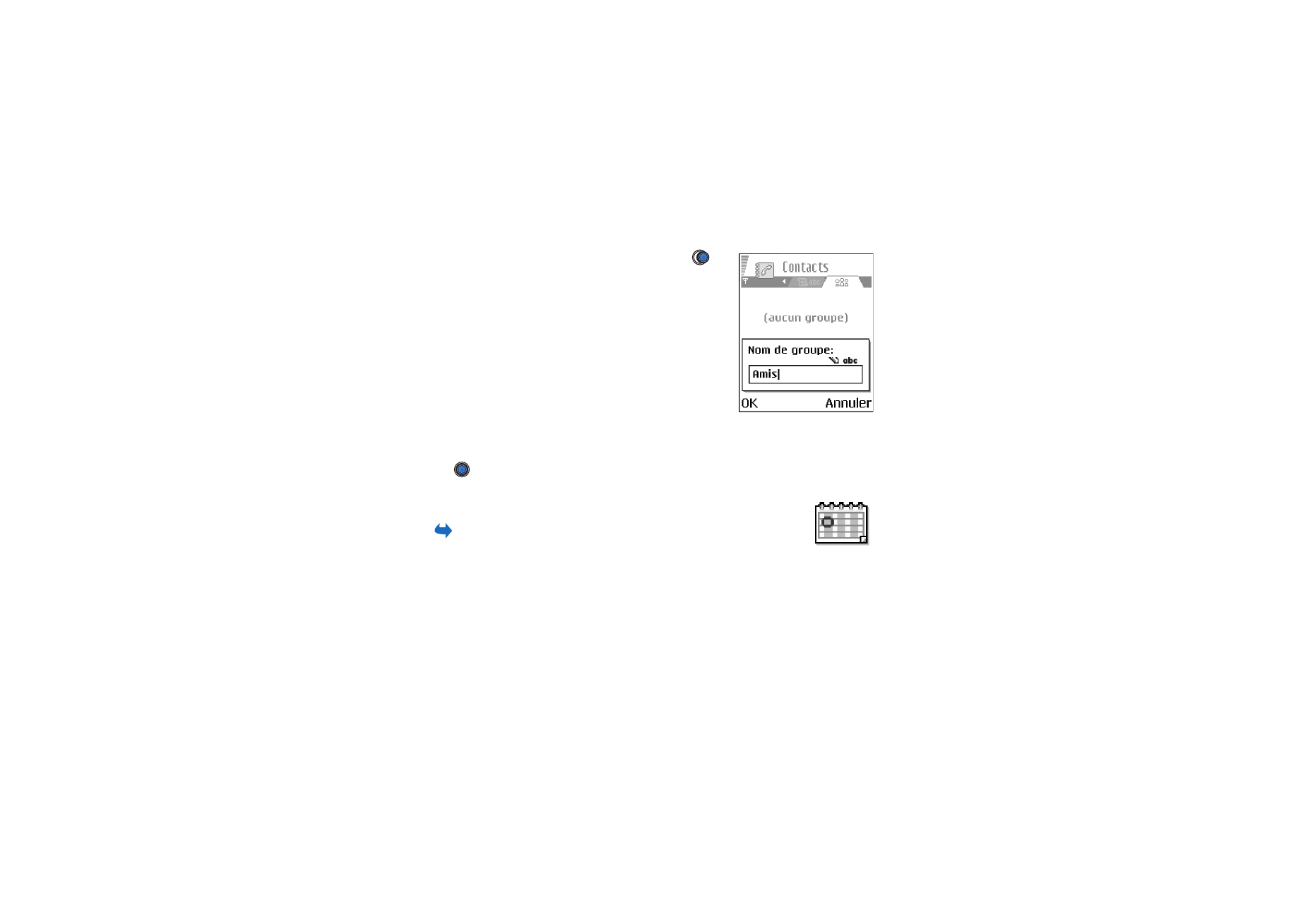
Création d’entrées d’agenda
1. Sélectionnez
Options
→
Nouvelle entrée
, puis choisissez :
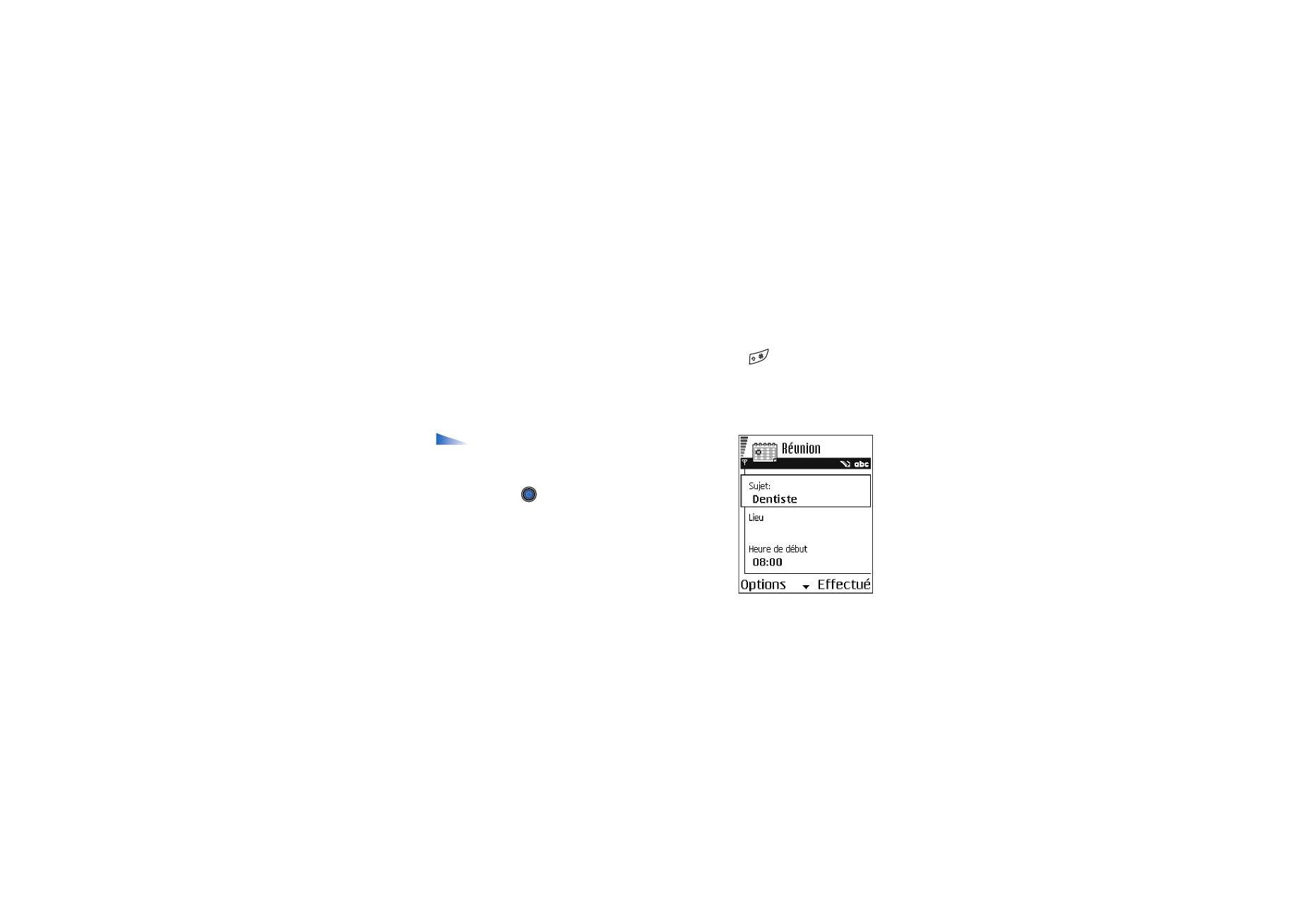
Informatio
ns personnelles
47
Copyright
©
2004 Nokia. All rights reserved.
•
Réunion
pour vous souvenir d’un rendez-vous à une date et une heure
spécifiques.
•
Mémo
pour créer une entrée générale pour un jour.
•
Anniversaire
pour vous souvenir d’anniversaires ou de dates spéciales. Les
entrées anniversaire se répètent chaque année.
2. Complétez les champs.
Voir « Champs d’entrées d’agenda », p. 48.
Utilisez le
joystick pour passer d’un champ à l’autre. Appuyez sur
pour basculer
entre majuscules et minuscules et l’écriture intuitive.
3. Pour enregistrer l’entrée, appuyez sur
Effectué
.
Modification d’entrées d’agenda
Options d’édition d’une entrée agenda :
Supprimer
,
Envoyer
,
Aide
et
Sortir
.
1. Dans l’affichage jour, recherchez l’entrée et
appuyez sur
pour l’ouvrir.
2. Modifiez les champs d’entrée, puis appuyez sur
Effectué
.
• Si vous modifiez une entrée répétée, choisissez le
mode d’application des modifications :
Toutes
occurrences
- Toutes les entrées répétées sont
modifiées /
Cette entrée uniq.
- Seule l’entrée
actuelle est modifiée.
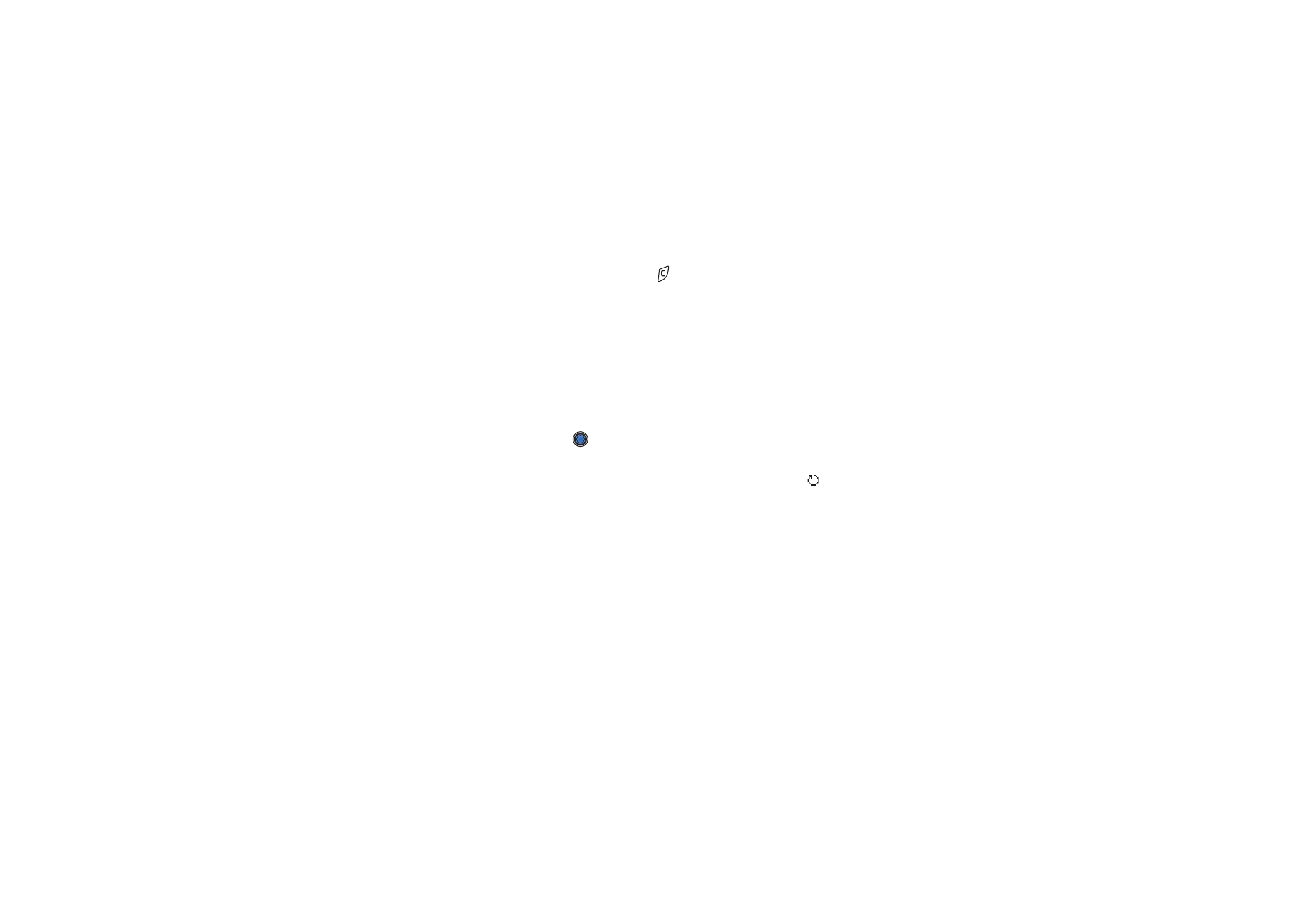
Copyright
©
2004 Nokia. All rights reserved.
48
Suppression d’entrées d’agenda
• Dans l’affichage jour, recherchez l’entrée à supprimer, puis sélectionnez
Options
→
Supprimer
ou appuyez sur
. Appuyez sur
Oui
pour confirmer.
• Si vous supprimez une entrée répétée, choisissez le mode d’application de la
modification :
Toutes occurrences
- Toutes les entrées répétées sont
supprimées /
Cette entrée uniq.
- Seule l’entrée actuelle est supprimée.
Champs d’entrées d’agenda
•
Sujet
/
Occasion
- Entrez une description de l’événement.
•
Lieu
- Lieu d’une réunion, facultatif.
•
Heure de début
,
Heure de fin
,
Date de début
et
Date de fin
.
•
Alarme
- Appuyez sur
pour activer les champs pour
Heure de l'alarme
et
Date de l'alarme
.
•
Répéter
- Appuyez sur pour modifier l’entrée répétée. Indiqué par
dans
l’affichage jour.
•
Répéter jusqu'au
- Vous pouvez définir une date de fin pour l’entrée répétée ;
par exemple, la date de fin d’un cours hebdomadaire. Cette option ne s’affiche
que si vous avez choisi de répéter l’événement.
•
Synchronisation
- Si vous sélectionnez
Privée
, après synchronisation, l’agenda
ne peut être vu que par vous-même ; les personnes ayant un accès en ligne ne
pourront pas le voir. C’est utile par exemple lorsque vous synchronisez votre
agenda avec celui d’un ordinateur compatible au travail. Si vous sélectionnez
Publique
, l’entrée d’agenda est visible pour les personnes ayant un accès en
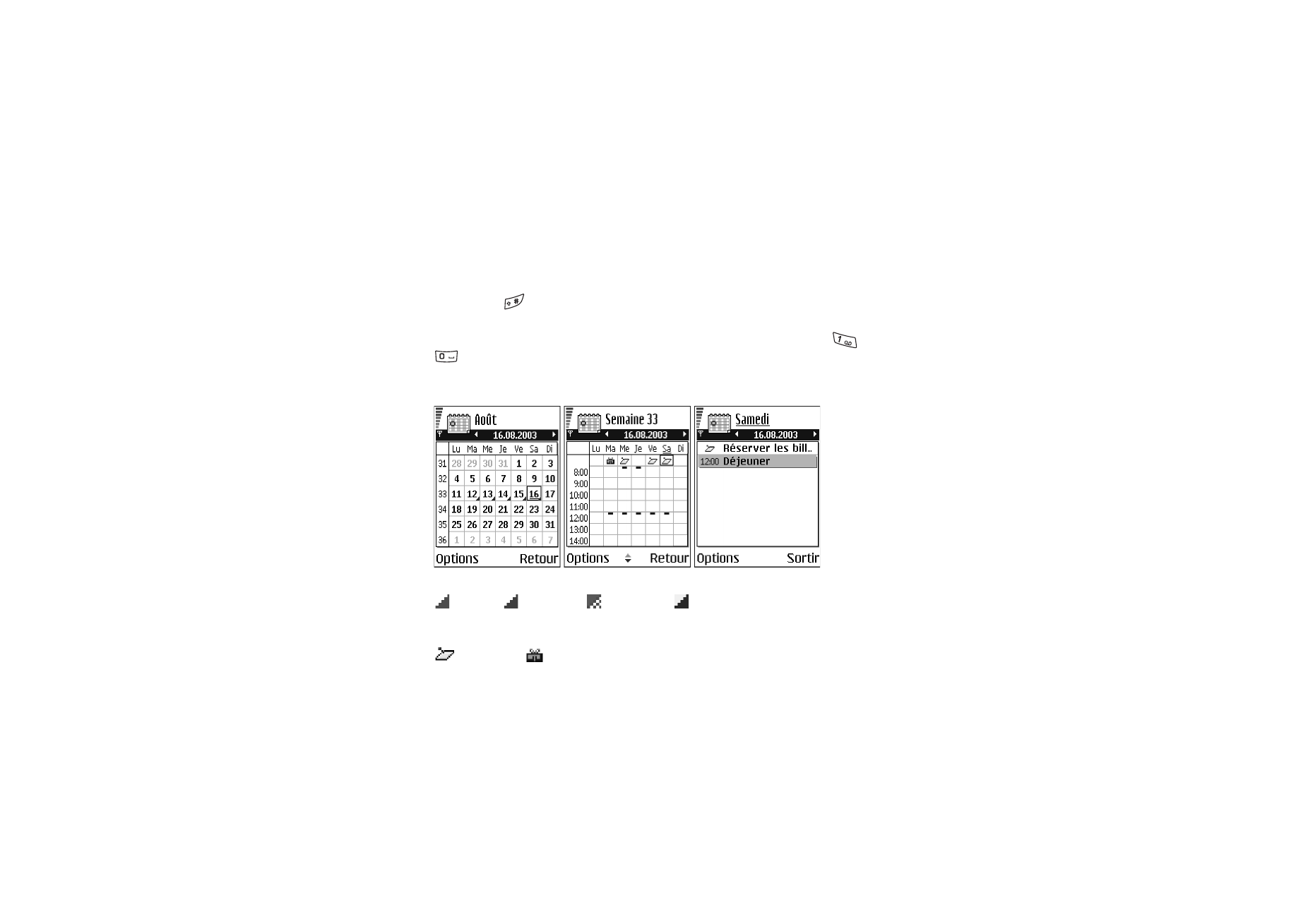
Informatio
ns personnelles
49
Copyright
©
2004 Nokia. All rights reserved.
ligne à votre agenda. Si vous sélectionnez
Aucune
, l’entrée d’agenda ne sera
pas copiée lorsque vous synchroniserez votre agenda.
Affichages agenda
Appuyez sur
dans les affichages mois, semaine ou jour, pour mettre
automatiquement en surbrillance la date du jour.
Pour créer une entrée d’agenda, appuyez sur une touche numérique (entre
et
) dans un affichage de l’agenda. Une entrée réunion est ouverte et les
caractères que vous avez tapés sont ajoutés au champ
Sujet
.
Icônes de synchronisation dans l’affichage mois :
-
Privée
,
-
Publique
,
-
Aucune
et
- Le jour comporte plusieurs
entrées.
Icônes d'entrées d'agenda dans les affichages jour et semaine :
-
Mémo
, et
-
Anniversaire
.
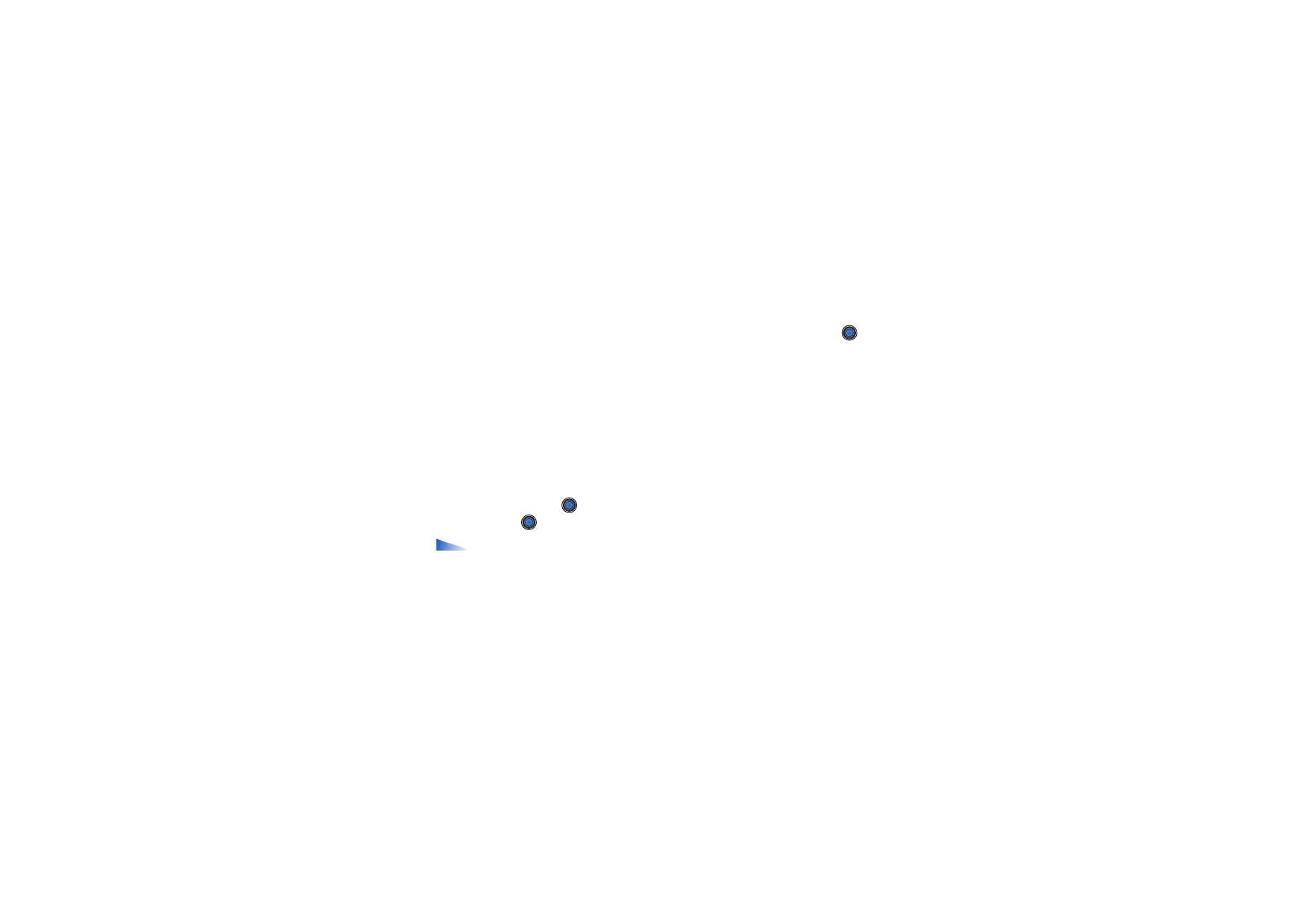
Copyright
©
2004 Nokia. All rights reserved.
50
Affichage mois
Dans l’affichage mois, une ligne correspond à une semaine. La date du jour est
soulignée. Les dates possédant des entrées d’agenda sont marquées d’un petit
triangle dans l’angle inférieur droit. Un cadre entoure la date actuellement
sélectionnée.
• Pour ouvrir l’affichage jour, recherchez la date souhaitée et appuyez sur
.
• Pour atteindre une date donnée, sélectionnez
Options
→
Chercher date
. Entrez
la date et appuyez sur
OK
.
Affichage semaine
Dans l’affichage semaine, les entrées d’agenda pour la semaine sélectionnée
s’affichent dans sept zones. La date du jour est soulignée. Les icônes de mémos et
d’anniversaires sont placées avant 8 heures. Les entrées réunion sont identifiées à
l’aide de barres de couleur en fonction des heures de début et de fin.
• Pour afficher ou modifier une entrée, recherchez la cellule comportant une
entrée, appuyez sur
pour ouvrir l’affichage jour, sélectionnez l’entrée et
appuyez sur
pour l’ouvrir.
Options des différents affichages de l’agenda :
Ouvrir
,
Nouvelle entrée
,
Affichage par sem.
/
Affichage par mois
,
Supprimer
,
Chercher date
,
Envoyer
,
Paramètres
,
Aide
et
Sortir
.
Affichage jour
Dans l’affichage jour, vous pouvez consulter les entrées d’agenda pour le jour
sélectionné. Les entrées sont groupées en fonction de leur heure de début. Les
mémos et les anniversaires sont placés avant 8 heures.
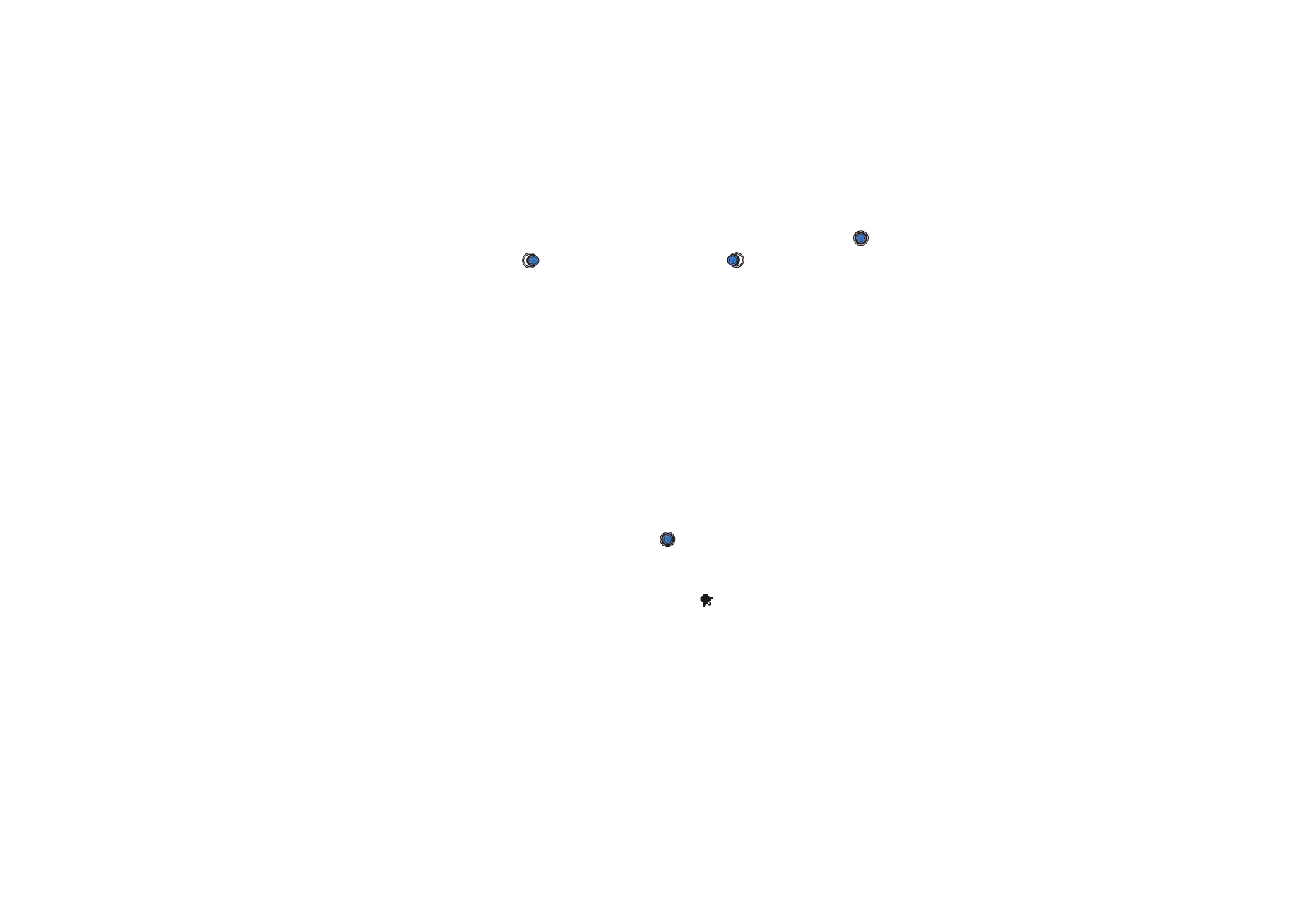
Informatio
ns personnelles
51
Copyright
©
2004 Nokia. All rights reserved.
• Pour ouvrir une entrée en vue de la modifier, recherchez-la et appuyez sur
.
• Appuyez sur
pour passer au jour suivant ou sur
pour passer au jour
précédent.
Paramètres des affichages de l’agenda
Sélectionnez
Options
→
Paramètres
, puis :
•
Sonnerie de l'agenda
- Pour sélectionner une sonnerie d’agenda personnalisée
ou aucune sonnerie.
•
Affichage par défaut
- Pour sélectionner le premier affichage qui apparaît
lorsque vous ouvrez l’agenda.
•
Début de la semaine
- Pour changer le premier jour de la semaine.
•
Titre affich. semaine
- Pour remplacer le titre de l’affichage semaine par le
numéro de la semaine ou par les dates de la semaine.